Linux系统下怎么测试端口的连通性
Posted
tags:
篇首语:本文由小常识网(cha138.com)小编为大家整理,主要介绍了Linux系统下怎么测试端口的连通性相关的知识,希望对你有一定的参考价值。
可以使用nc命令测试。
例如测试一下 某个个IP 的80 端口有没有开启可以使用命令:nc -z -w 1 “IP地址” 80

可以看到默认是使用TCP进行测试的,如果要测试UDP端口有没有开放的可以添加-u 一起使用。例如我测试一下202.96.128.86 这个IP的UDP 53端口:nc -u -z -w 1 “ip地址”
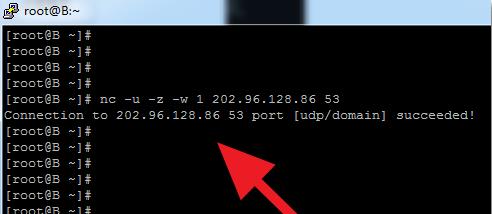
6、上面可以看到成功的会显示相关的信息,但是如果测试到端口是不开放的或者被防火墙拦截的就不会返回相关的信息。
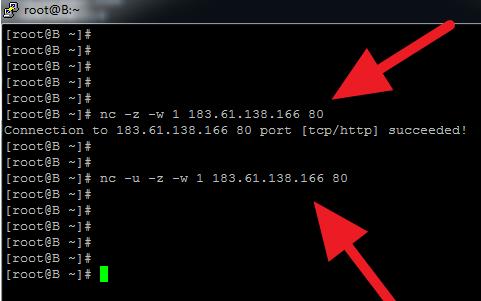
linux下测试某网址或IP端口能否访问
参考这篇
Linux系统下怎么测试端口的连通性
测试端口连通
nc -v -w 1 183.xx.oo.ee -z 82 linux主机centos操作系统,项目里面需要访问一个URL路径的接口http://xxx.121.com.cn:8081
后台报连接超时的错误
java.net.ConnectException: Connection timed out
at java.net.SocksSocketImpl.connect(SocksSocketImpl.java:392)
nc检查了一下
nc -u -z -w 1 xxx.121.com.cn 80无返回信息。说明不通啊!
防火墙也关了
/etc/init.d/iptables stop
windows下浏览器地址栏直接输入这个url路径没有问题,有数据返回 !
问题应该出在linux主机上!
什么原因导致的?防火墙拦截?已经关了啊 待解决
今天去看的时候神奇的出现这一幕
[root@template tmp]# nc -u -z -w 1 xxx.121.com.cn 8081
Connection to xxxx.121.com.cn 8081 port [udp/tproxy] succeeded!
[root@template tmp]# telnet xxx.121.com.cn 8081
Trying 116.7.226.34...
telnet: connect to address xxx.x.xxx.34: Connection timed out无缘无故的nc 居然显示 succeeded ,原来是udp!
刚刚看端口的时候发现
[root@template ~]# netstat -nal | grep SYN_SENT
Proto Recv-Q Send-Q Local Address Foreign Address State
tcp 0 1 192.168.1.11:37415 xx.7.oo.34:8081 SYN_SENT
tcp 0 1 ::ffff:192.168.1.11:37422 ::ffff:xx.7.oo.34:8081 SYN_SENT
tcp 0 1 ::ffff:192.168.1.11:37421 ::ffff:xx.7.oo.34:8081 SYN_SENT
tcp 0 1 ::ffff:192.168.1.11:37416 ::ffff:xx.7.oo.34:8081 SYN_SENT
tcp 0 1 ::ffff:192.168.1.11:37420 ::ffff:xx.7.oo.34:8081 SYN_SENT
tcp 0 1 ::ffff:192.168.1.11:37419 ::ffff:xx.7.oo.34:8081 SYN_SENT
tcp 0 1 ::ffff:192.168.1.11:37418 ::ffff:xx.7.oo.34:8081 SYN_SENT
tcp 0 1 ::ffff:192.168.1.11:37417 ::ffff:xx.7.oo.34:8081 SYN_SENT 发现点猫腻了!状态都是SYN_SENT
找了第三台机器试了下
[root@www ~]# wget --spider http://xxx.121.com.cn:8081/ylxxche/smxxic/1469406020577.jpg
--16:31:19-- http://xxx.121.com.cn:8081/ylswxxxhe/sxxxic/146xxx0577.jpg
=> `14xxx020577.jpg'
正在解析主机 xxx.121.com.cn... xx6.7.x6.34
Connecting to xxx.121.com.cn|xx6.7.x6.34|:8081... 已连接。
已发出 HTTP 请求,正在等待回应... 200 OK
长度:8,652 (8.4K) [image/jpeg]
200 OK其实我知道是主机网络配置原因。只是不知道具体那一块有问题。防火墙都关了!
莫不是联通云控制台里面要配什么转发?
今天问题终于解决了,联通云控制台里面安全组规则里要添加8081上行
只能说是对网络不了解。对联通云服务器不了解。
顺便解释下 上行和下行
上行指 向外走,访问外网
下行指 外向内,外部访问主机
以上是关于Linux系统下怎么测试端口的连通性的主要内容,如果未能解决你的问题,请参考以下文章